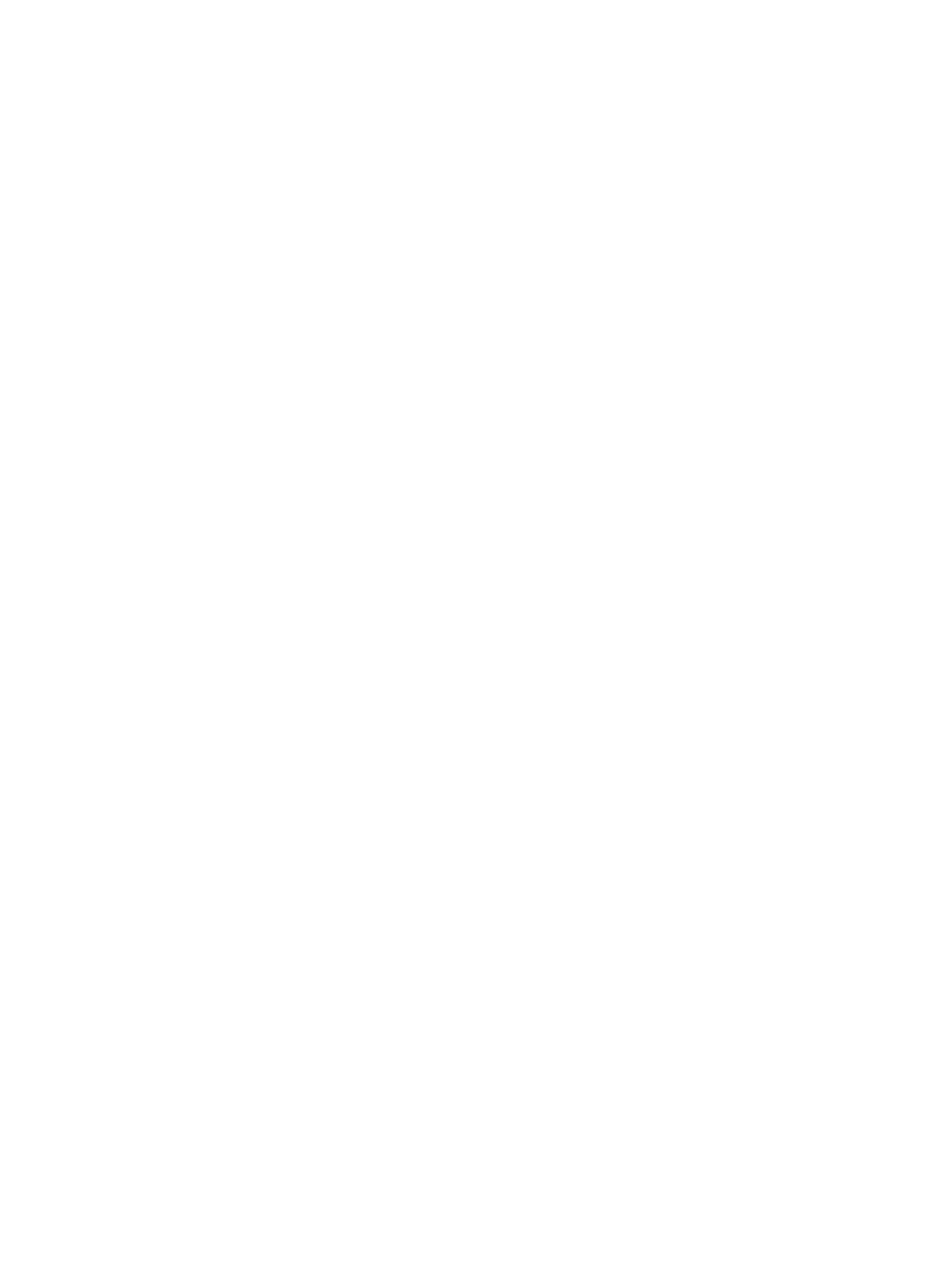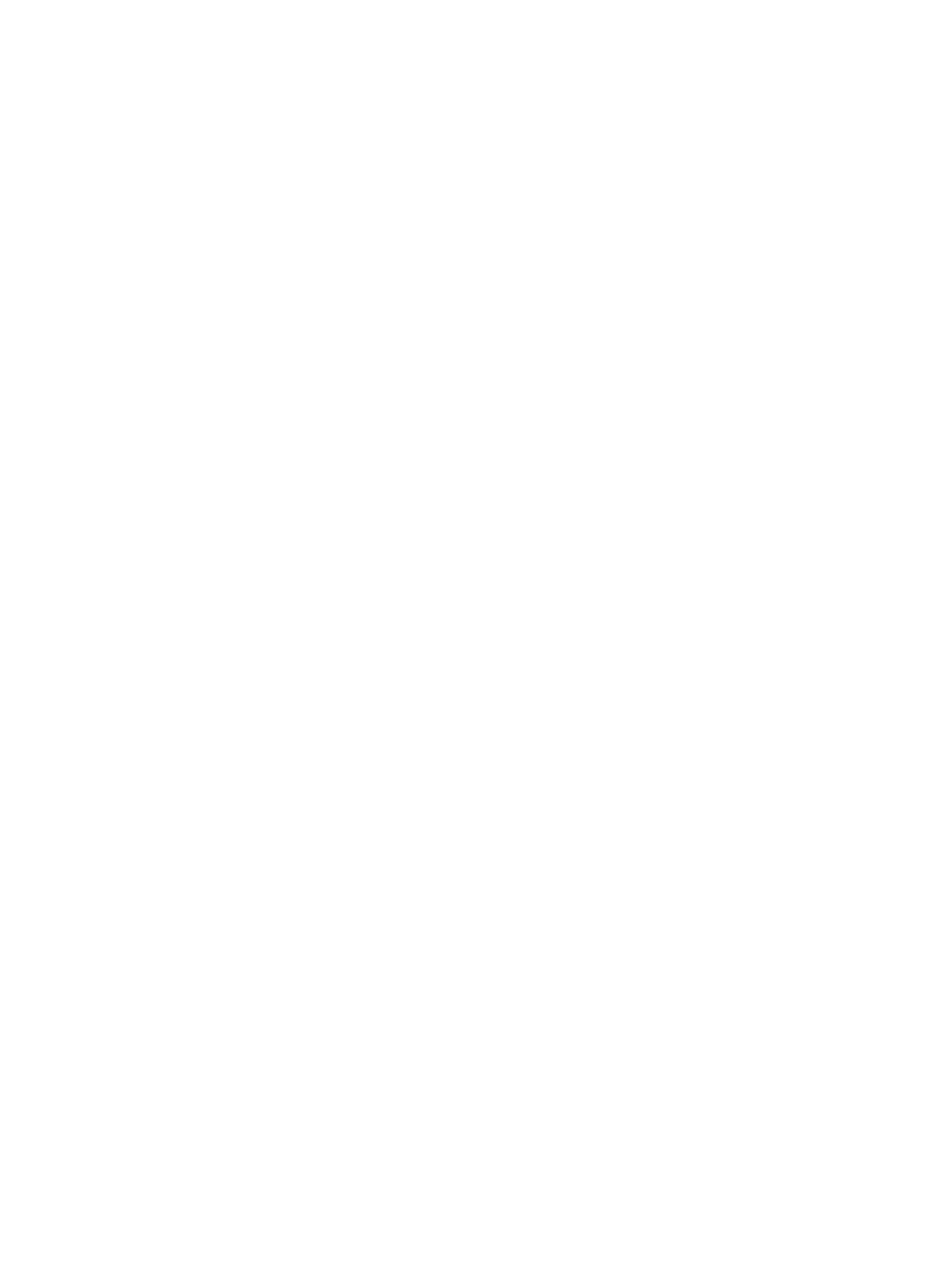
Sústava displeja................................................................................................................................................................ 23
Demontáž zostavy displeja........................................................................................................................................23
Inštalácia zostavy displeja......................................................................................................................................... 26
Chladič...............................................................................................................................................................................26
Demontáž zostavy chladiča...................................................................................................................................... 27
Montáž zostavy chladiča...........................................................................................................................................27
Systémová doska............................................................................................................................................................. 28
Demontáž systémovej dosky....................................................................................................................................28
Inštalácia systémovej dosky.......................................................................................................................................31
Gombíková batéria........................................................................................................................................................... 32
Demontáž hodín reálneho času (RTC).................................................................................................................... 32
Montáž hodín reálneho času (RTC).........................................................................................................................32
Klávesnica......................................................................................................................................................................... 33
Demontáž zostavy klávesnice.................................................................................................................................. 33
Demontáž klávesnice z držiaka na klávesnicu........................................................................................................ 35
Montáž klávesnice do držiaka na klávesnicu.......................................................................................................... 35
Montáž zostavy klávesnice.......................................................................................................................................35
Opierka dlaní..................................................................................................................................................................... 36
Spätná montáž opierky dlaní.................................................................................................................................... 36
3 Technológia a komponenty...........................................................................................................................38
Vlastnosti rozhrania USB................................................................................................................................................ 38
USB 3.0/USB 3.1 Gen 1 (SuperSpeed USB)...........................................................................................................38
Rýchlosť...................................................................................................................................................................... 39
Využitie........................................................................................................................................................................39
Kompatibilita............................................................................................................................................................... 40
Rozhranie HDMI 1.4......................................................................................................................................................... 40
Funkcie rozhrania HDMI 1.4...................................................................................................................................... 40
Výhody rozhrania HDMI............................................................................................................................................. 41
4 Technické údaje systému............................................................................................................................. 42
Technické údaje systému................................................................................................................................................ 42
Technické údaje procesora..............................................................................................................................................42
Technické údaje displeja.................................................................................................................................................. 43
Pamäť................................................................................................................................................................................ 43
Technické údaje videa......................................................................................................................................................43
Technické údaje o audio zariadeniach............................................................................................................................43
Dostupné ukladacie zariadenia....................................................................................................................................... 44
Technické údaje komunikácie..........................................................................................................................................44
Technické údaje technológie Near Field Communication (NFC)................................................................................44
Technické údaje snímača odtlačkov prstov...................................................................................................................45
Technické údaje portov a konektorov............................................................................................................................45
Technické údaje dotykového panela.............................................................................................................................. 45
Technické údaje kamery..................................................................................................................................................45
Technické údaje infračervenej kamery...........................................................................................................................46
Technické údaje napájacieho adaptéra.......................................................................................................................... 46
Technické údaje o batérii................................................................................................................................................. 47
4
Obsah